MagicArchiver позволяет создавать или изменять архивные файлы на ПК с Windows.
MagicArchiver — это совершенно бесплатное решение для создания или изменения архивов и извлечения ваших файлов. Это удобное приложение, если вы регулярно имеете дело с большим количеством файлов и вам нужно сжать их, чтобы загрузить в Интернет(Internet) или поделиться с другими. Чтобы защитить место на жестком диске, это приложение предлагает уровень комфорта и простоты при работе с файлами. Имеет простой интерфейс для неопытных пользователей.
MagicArchiver для ПК
Основные функции MagicArchiver для ПК с Windows :
- Он может извлекать все популярные архивы, включая ZIP , RAR , 7z и многие другие .
- Это позволяет архивировать и извлекать с помощью простого щелчка правой кнопкой мыши.
- Создавайте защищенные паролем архивы
- Поддержка нескольких томов и возможность разделения архива на несколько сегментов
- Он имеет возможность конвертировать архивы в другие форматы архивов.
- Изменить существующие архивные файлы
- Он может записывать файлы образов компакт-дисков на диски CD, DVD и Blu-ray .
- Он поддерживает имена файлов Unicode
- Поддержка(Support) как 32-битной, так и 64-битной Windows .
Создание(Create) или изменение архивов ZIP и 7Z
Создание или изменение архивов происходит невероятно быстро при использовании MagicArchiver . В зависимости от аппаратной конфигурации вашего ПК сжатие может происходить даже быстрее. Хотя коэффициенты сжатия различаются в зависимости от типов файлов, он намного лучше, чем другие программы для архивации. Разделение архивов(Split Archives) MagicArchiver может разделить архив на несколько сегментов, чтобы упростить передачу или совместное использование больших файлов.
- Откройте файл, который хотите разделить.
- Щелкните правой кнопкой мыши(Right-click) MagicArchiver и(MagicArchiver) нажмите «Добавить в архив».
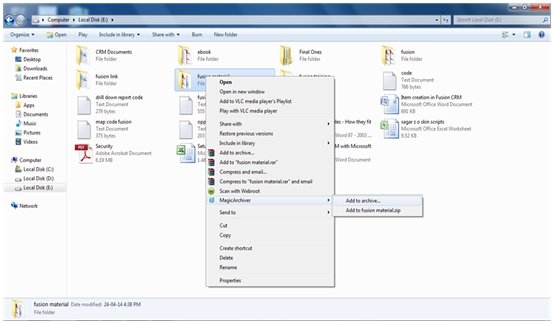
3. После этого выберите тип архива и путь. Нажмите «ОК».
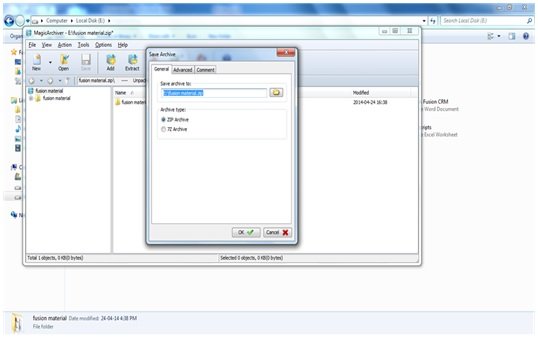
4. На вкладке выше нажмите кнопку(Click) «Дополнительно», затем установите флажок «Разделить на несколько томов». Нажмите(Click) «ОК», чтобы начать создание архива. Это разделит ваш архив на несколько сегментов, размер которых будет указан.
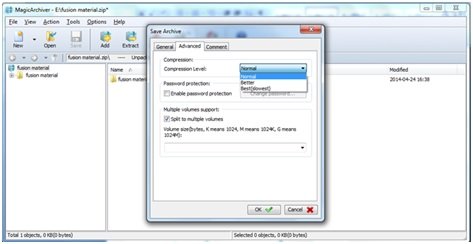
Эта бесплатная утилита сжатия может создавать архивы zip или 7z одним щелчком мыши.
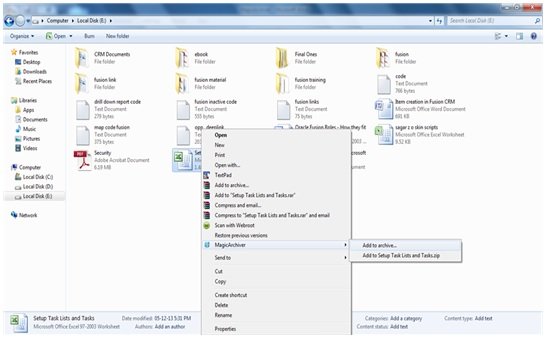
1. Откройте файл или папку, которую вы хотите сжать.
2. Если вы хотите создать архивы из нескольких файлов или папок, то сначала выберите файлы и щелкните правой кнопкой мыши выбранные файлы.
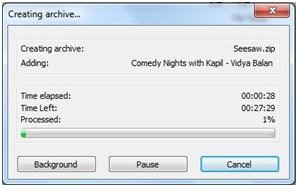
3. Если вы хотите создавать архивы 7z, в разделе MagicArchiver нажмите «Добавить в архив…».
4. MagicArchiver создаст сжатый файл zip или 7z.
Создавайте защищенные паролем архивы
MagicArchiver также может создавать архивы, защищенные паролем. Вы можете добавить, изменить или удалить пароль из архива.
- Щелкните правой кнопкой мыши(Right-click) файл, в котором вы хотите создать пароль.
- В разделе «MagicArchiver» нажмите «Добавить в архив…».
- Перейдите на вкладку «Дополнительно», затем нажмите «Включить защиту паролем».
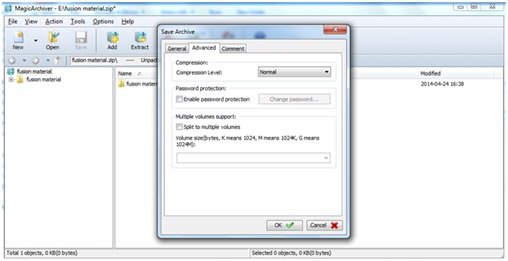
4. Введите пароль и нажмите «ОК».
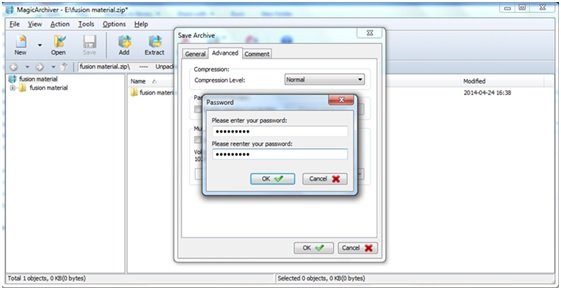
С MagicArchiver вы также можете легко распаковать архив всех популярных форматов сжатых файлов( extract archive all popular compressed file formats ) и записать файл образа компакт-диска( burn compact disc image file ) . MagicArchiver полностью бесплатен. Он предоставляет бесплатное и полное решение для работы с архивами. В целом MagicArchiver имеет хорошую скорость, простой интерфейс и мощные функции.
Щелкните здесь,(here)(here) чтобы загрузить MagicArchiver.
PS : B1 Free Archiver — это бесплатное программное обеспечение для архивирования, сжатия и извлечения файлов для Windows 10 .
Related posts
Ultimate Extract and Recover - бесплатный unarchiver software для Windows
Bandizip - Ultra fast archiving software для Windows 10
Zip and Unzip files легко с CAM UnZip software для Windows PC
B1 Free Archiver: архивирование, сжатие, extraction software для ПК
Как открыть или выдавать .tar.gz, .tgz или .gz. Файлы в Windows 10
Best бесплатно Photo для Cartoon online инструментов и программное обеспечение для Windows 10
Как извлечь CAB File с использованием инструментов command line в Windows 10
Convert AVCHD до MP4 Использование этих бесплатных преобразователей для Windows 10
Best бесплатный Molecular Modeling software для Windows 10
Ashampoo WinOptimizer - это бесплатное программное обеспечение для оптимизации Windows 10
Hide My Windows позволяет скрывать беговые программы от desktop & taskbar
Как zip папка с помощью Batch file в Windows 10
Best бесплатный Timetable software для Windows 11/10
IZArc - это архив бесплатных программ и сломанный архив repair utility
Пустой Folder Cleaner: Delete Empty Folders and Files в Windows 10
Как измерить Reaction Time в Windows 11/10
Create Простые заметки с PeperNote для Windows 10
7-ZIP VS WinZip vs WinRAR (Best File Compression Tool)
7-zip review & download: Open Source File Archiver software
Convert EPUB до MOBI - бесплатные конвертер инструменты для Windows 10
